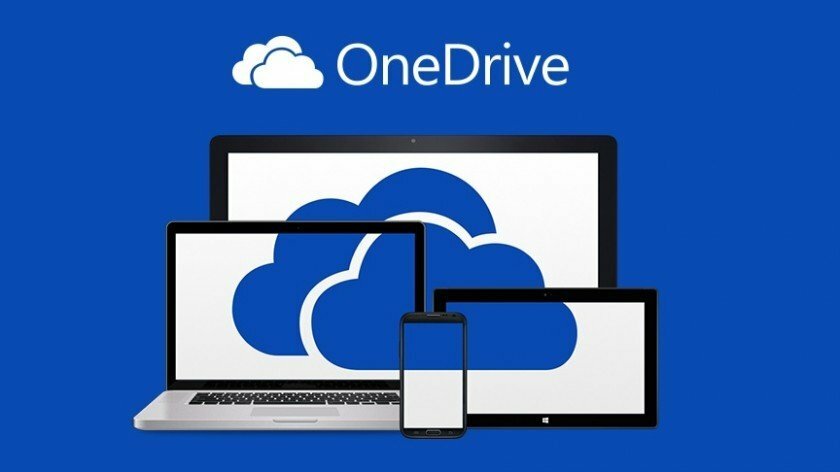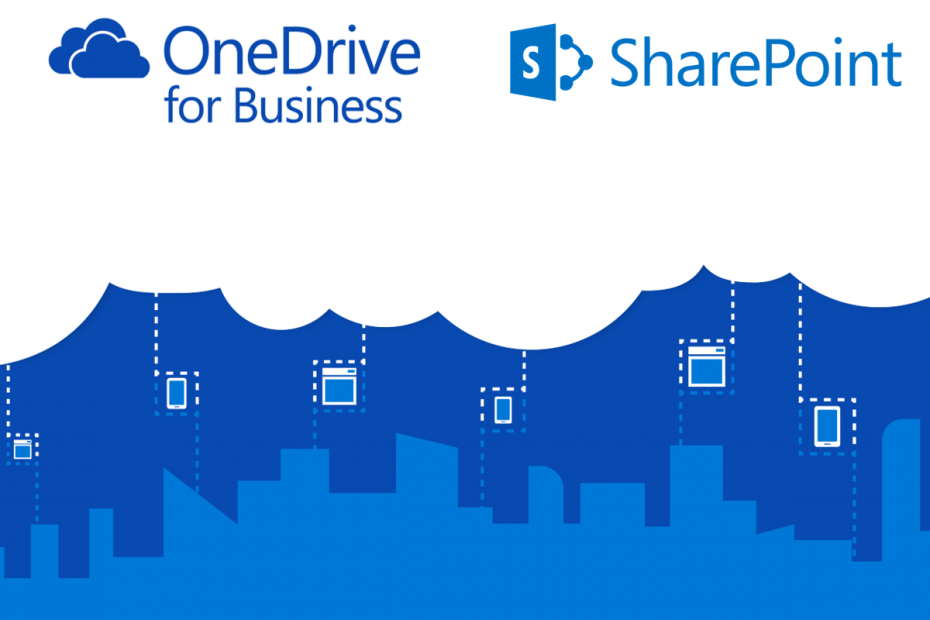
Tämä ohjelmisto pitää ajurit käynnissä ja pitää sinut turvassa tavallisista tietokonevirheistä ja laitteistovikoista. Tarkista kaikki ohjaimesi nyt kolmessa helpossa vaiheessa:
- Lataa DriverFix (vahvistettu lataustiedosto).
- Klikkaus Aloita skannaus löytää kaikki ongelmalliset kuljettajat.
- Klikkaus Päivitä ohjaimet uusien versioiden saamiseksi ja järjestelmän toimintahäiriöiden välttämiseksi.
- DriverFix on ladannut 0 lukijoita tässä kuussa.
Kun se tulee pilvitallennus, käyttäjillä on nykyään runsaasti vaihtoehtoja.
Nämä palvelut ovat paranemassa ajan myötä, mutta lopulta vain harvat näyttävät pysyvän tehokkaina ja luotettavina.
Yksi tällainen palvelu on Microsoftin OneDrive, joka tarjoaa erinomaisia pilvivarastopalveluja alhaisimpiin hintoihin. Tietysti OneDrive sisältää OneDrive for Business -nimisen liiketoimintamuodon, joka palvelee enemmän organisaatioita kuin ihmisiä.
Ne, jotka haluavat siirtyä OneDrive for Business -palvelusta, voivat kuitenkin aina siirtyä kohti SharePointia.
Kuinka siirrän OneDrivesta SharePointiin?
Ennen kuin aloitat tämän prosessin, muista, että tämä voidaan tehdä vain OneDrive-verkkosivuston kautta, ei työpöytäasiakkaan kautta.
- Siirry OneDriveenverkkosivusto
- Kirjaudu tilillesi
- Valitse tiedostot ja kansiot, jotka haluat siirtää
- Valitse Muuttaa
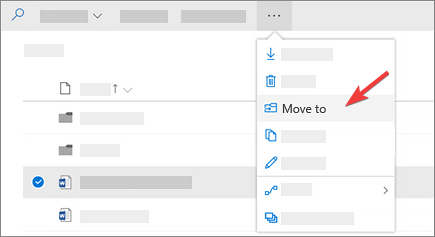
- A Valitse kohde alivalikko ilmestyy
- Valitse sijainti, johon haluat siirtää tiedot.
- Jos olet SharePoint-sivustossa, näet nykyisen kirjastosi, OneDriveesi ja muut sivustot
- Valitse SharePoint-kansio, johon haluat siirtyä, ja valitse Muuta tänne
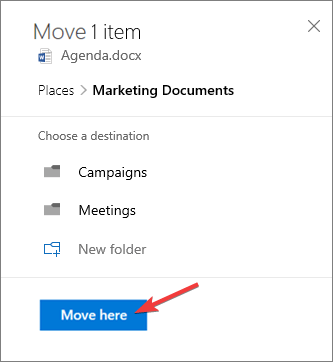
Etkö ole suuri OneDriven fani? Tutustu näihin muihin pilvivarastopalveluihin!
Huomaa, että voit siirtää enintään 500 Mt tietoa yhdessä kopiointiistunnossa. Jos et halua tuhlata aikaa tietojen kopioimiseksi uudelleen, voit käyttää Resurssienhallintaa.
Toinen muistamisen arvoinen asia on, että voi olla tilanteita, joissa et näe Muuttaa komento. Jos näin on, käytät todennäköisesti perinteistä OneDrive for Businessia tai paikallista OneDrive for Business -instanssia.
Lisäksi voit siirtää vain tiedoston viimeisimmän version, koska SharePointissa jo oleva vanhempi versio korvataan kopioinnin aikana.
Lopuksi, jos et näe muita sivustoja luettelossa yrittäessäsi valita määränpäätä, organisaatiosi ei salli siirtymistä sivustojen välillä.
Luuletko SharePointin olevan tehokas vaihtoehto OneDrivelle? Kerro meille mielipiteesi alla olevasta kommenttiosasta.
Aiheeseen liittyvät artikkelit, jotka sinun pitäisi tarkistaa:
- Sisällön siirtäminen OneDrivesta Google Driveen
- Kuinka jakaa OneDrive-tiedostoja ja kansioita
- Voiko OneDrive synkronoida ulkoisen aseman? Ota selvää nyt